Como adicionar widget de câmera no Samsung Galaxy

A atualização do One UI 6 permite que os usuários adicionem widgets de câmera em telefones Samsung Galaxy para personalizar como desejarem.
O Windows armazena as senhas que você usa para fazer login, acessar compartilhamentos de rede ou dispositivos compartilhados. Algumas dessas senhas são armazenadas com segurança, em formato criptografado, enquanto outras não. Veja como ver quais senhas são armazenadas de forma insegura pelo Windows e identificar aquelas que podem ser facilmente roubadas por outras pessoas:
Conteúdo
Passo 1. Baixe o Network Password Recovery gratuitamente
Primeiro, você precisa de um aplicativo que saiba onde o Windows armazena as senhas e as leia para você. Um dos melhores aplicativos para esta tarefa é o Network Password Recovery . Está disponível gratuitamente, sem bloatware de qualquer tipo, tanto em formas portáteis quanto instaláveis. Outro ponto positivo é o fato de estar disponível em dezenas de idiomas, não apenas em inglês.

Recuperação de senha de rede, netpass, Windows
Baixe o arquivo netpass.zip e extraia-o em algum lugar do seu computador. O aplicativo pode ser usado para ler senhas do sistema operacional atual ou de uma unidade externa onde você instalou o Windows. A unidade externa também pode ser de outro computador Windows.
Etapa 2. Execute a recuperação de senha de rede e veja quais senhas do Windows são vulneráveis
Em seguida, execute o arquivo netpass.exe e, quando vir um prompt do UAC solicitando permissões administrativas para executar o aplicativo, clique ou toque em Sim .
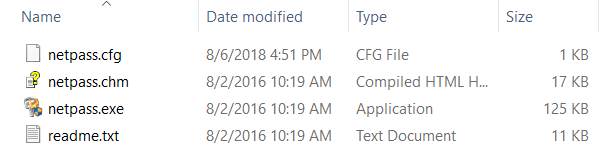
Recuperação de senha de rede, netpass, Windows
O aplicativo de recuperação de senha de rede é carregado. Ele exibe imediatamente todas as senhas armazenadas pelo Windows. Se você deseja atualizar os dados exibidos, pressione a tecla F5 no teclado ou o botão Atualizar na barra de ferramentas.
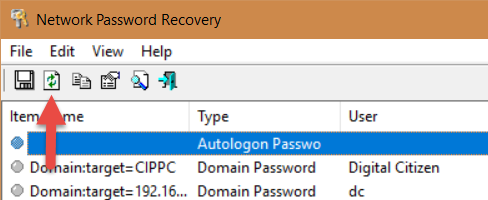
Recuperação de senha de rede, netpass, Windows
Para cada item da lista você vê: seu nome armazenado pelo Windows, o tipo de senha (genérica, senha de domínio, senha de logon automático), o nome de usuário, a senha, quando a senha foi "gravada pela última vez" ou armazenada pelo Windows, o alias que o Windows usa, comentários armazenados pelo Windows ou pelos aplicativos que usam a senha, o valor de persistência e a força da senha.
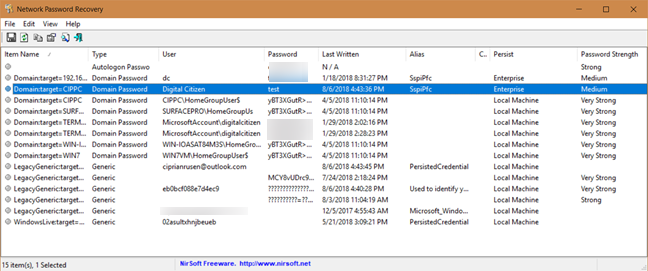
Recuperação de senha de rede, netpass, Windows
Ficamos surpresos ao ver que o Windows armazena algumas senhas em texto simples. Por exemplo, se você fizer login em um compartilhamento de rede usando uma conta de usuário local, a senha será armazenada em texto simples, fácil de ler.
Se você configurar o Windows para fazer login automaticamente, sem precisar digitar sua senha, sua senha se tornou insegura. Não importa se você usa uma conta da Microsoft ou uma conta de usuário local, ela é armazenada em texto simples, fácil de ler por qualquer pessoa. Geralmente, as contas da Microsoft têm sua senha armazenada em um formato criptografado. Infelizmente, o logon automático os torna vulneráveis e fáceis de ler com as ferramentas certas.
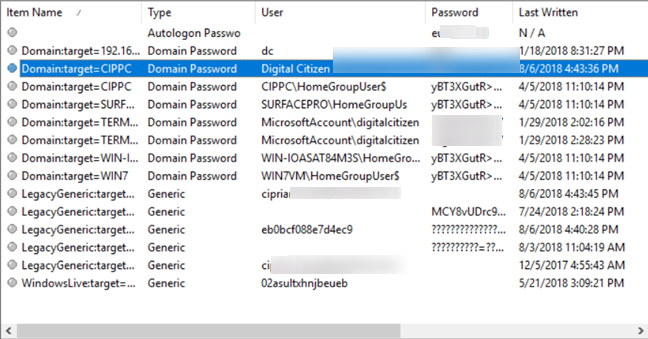
Recuperação de senha de rede, netpass, Windows
Com o Network Password Recovery, você também pode ler as senhas usadas pelo Microsoft Outlook para se conectar aos servidores de e-mail do Exchange ou as senhas armazenadas ao usar a Área de Trabalho Remota. Esta ferramenta revela e mostra todos os dados que são fáceis de roubar por qualquer pessoa com acesso ao seu computador Windows ou seu disco rígido.
O que fazer quando você deseja que o Windows esqueça uma senha armazenada de forma insegura?
Se sua senha do Windows se tornou vulnerável porque você ativou o login automático , você deve desativar esse recurso. Se você quiser que o Windows esqueça algumas senhas que você usa dentro de uma rede, para acessar pastas e dispositivos compartilhados, abra o Credential Manager e remova-os de lá. Este tutorial ajuda em todas as etapas que você precisa seguir: O Credential Manager é onde o Windows armazena senhas e detalhes de login. Veja como usá-lo!
Quais senhas fáceis de ler você encontrou?
A Recuperação de Senha de Rede é uma ferramenta poderosa que também pode ser usada no Prompt de Comando . Experimente e veja quais senhas são vulneráveis em seus PCs com Windows. Além disso, não se esqueça de tomar medidas corretivas. Você nunca sabe quando uma de suas senhas é roubada por alguém que não deveria ter acesso a ela.
A atualização do One UI 6 permite que os usuários adicionem widgets de câmera em telefones Samsung Galaxy para personalizar como desejarem.
No artigo a seguir, apresentaremos as operações básicas para recuperar dados excluídos no Windows 7 com a ferramenta de suporte Recuva Portable. Com o Recuva Portable, você pode armazená-lo em qualquer USB conveniente e usá-lo sempre que precisar. A ferramenta é compacta, simples e fácil de usar, com alguns dos seguintes recursos:
Descubra tudo sobre o Paint no Windows 10: como usar sua interface, abrir e editar imagens, adicionar texto, formas, e muito mais. Dicas essenciais para otimizar seu uso do Paint.
Descubra onde está a Lixeira no Windows 10 e 11 e aprenda todas as maneiras de acessá-la, incluindo o acesso à pasta oculta $Recycle.Bin.
Descubra como gerenciar guias no Microsoft Edge como um profissional para aumentar sua produtividade. Feche abas, abra novas abas, atualize abas, etc.
Aprenda como controlar o volume no Windows 10 e Windows 11 com este guia abrangente. Descubra como ajustar o volume usando atalhos de teclado, controles no sistema e dispositivos externos.
Como abrir o Explorador de Arquivos no Windows 10 e Windows 11, ou Windows Explorer no Windows 7. Aqui estão todos os atalhos do Explorador de Arquivos.
Aprenda como iniciar o aplicativo Microsoft Paint no Windows 10 e 11 utilizando diferentes métodos, incluindo o comando mspaint.
Aprenda como mudar o tipo de conta de usuário padrão para administrador no Windows 10. Descubra 6 métodos eficazes para gerenciar contas de usuário.
Aprenda a gerenciar contas de usuário e grupos de usuários no Windows 10 usando a ferramenta Usuários e Grupos Locais (lusrmgr.msc).
Como criar um link para um arquivo, pasta ou biblioteca em seu computador Windows e enviá-lo para outras pessoas. Aprenda a copiar um caminho de arquivo como um link de forma eficaz.
Aprenda como alterar permissões de aplicativos no Windows 10, definindo quais aplicativos têm acesso a recursos como câmera e localização.
Aprenda a abrir o PowerShell no Windows 10 e Windows 11, inclusive como administrador. Dicas práticas e métodos eficientes para uso.
Como se conectar a um servidor FTP do Windows 10 usando o Explorador de Arquivos. Tutorial completo para gerenciar arquivos e pastas em um servidor FTP.
Aprenda a imprimir uma imagem grande como um pôster em várias páginas utilizando o Paint do Windows 10, de forma fácil e eficiente.
Se você não precisa mais usar o Galaxy AI no seu telefone Samsung, você pode desativá-lo com uma operação muito simples. Aqui estão as instruções para desativar o Galaxy AI em telefones Samsung.
Se você não precisa usar nenhum personagem de IA no Instagram, você também pode excluí-lo rapidamente. Aqui está um guia para remover caracteres de IA no Instagram.
O símbolo delta no Excel, também conhecido como símbolo de triângulo no Excel, é muito utilizado em tabelas de dados estatísticos, expressando números crescentes ou decrescentes, ou quaisquer dados de acordo com a vontade do usuário.
Além de compartilhar um arquivo do Planilhas Google com todas as planilhas exibidas, os usuários podem optar por compartilhar uma área de dados do Planilhas Google ou compartilhar uma planilha no Planilhas Google.
Os usuários também podem personalizar para desativar a memória do ChatGPT quando quiserem, tanto nas versões para dispositivos móveis quanto para computadores. Aqui estão as instruções para desabilitar o armazenamento do ChatGPT.
Por padrão, o Windows Update verifica automaticamente se há atualizações e você também pode ver quando foi a última atualização. Aqui está um guia para ver quando o Windows foi atualizado pela última vez.
Basicamente, a operação para excluir o eSIM no iPhone também é simples para nós seguirmos. Aqui estão as instruções para remover o eSIM do iPhone.
Além de salvar Live Photos como vídeos no iPhone, os usuários podem converter Live Photos para Boomerang no iPhone de forma muito simples.
Muitos aplicativos ativam o SharePlay automaticamente quando você faz uma chamada de vídeo pelo FaceTime, o que pode fazer com que você pressione acidentalmente o botão errado e estrague a chamada de vídeo que está fazendo.
Quando você ativa o Click to Do, o recurso funciona e entende o texto ou a imagem em que você clica e então faz julgamentos para fornecer ações contextuais relevantes.
Ligar a luz de fundo do teclado fará com que ele brilhe, o que é útil ao operar em condições de pouca luz ou para deixar seu canto de jogo mais fresco. Há quatro maneiras de ligar as luzes do teclado do laptop para você escolher abaixo.
Há muitas maneiras de entrar no Modo de Segurança no Windows 10, caso você não consiga entrar no Windows e entrar. Para entrar no Modo de Segurança do Windows 10 ao iniciar seu computador, consulte o artigo abaixo do WebTech360.
A Grok AI agora expandiu seu gerador de fotos de IA para transformar fotos pessoais em novos estilos, como criar fotos no estilo Studio Ghibli com filmes de animação famosos.
O Google One AI Premium está oferecendo um teste gratuito de 1 mês para os usuários se inscreverem e experimentarem muitos recursos atualizados, como o assistente Gemini Advanced.
A partir do iOS 18.4, a Apple permite que os usuários decidam se querem ou não mostrar pesquisas recentes no Safari.




























